Defraggler là công cụ hỗ trợ người dùng chống phân mảnh ổ đĩa cứng, quá trình này được thực hiện an toàn, nhanh chóng hay thiết lập lịch trình nhằm cải thiện hiệu suất cho máy tính. Hôm nay, chúng tôi sẽ giới thiệu đến bạn đọc bài viết “Download Defraggler – Phần mềm chống phân mãnh ổ cứng”. Hãy cùng tìm hiểu ngay nhé!
Giới thiệu về phần mềm Defraggler là gì?
Nội Dung
Defraggler là công cụ chống phân mảnh hoàn toàn miễn phí, dung lượng cực nhẹ và không ảnh hưởng đến hiệu suất của hệ thống máy tính. Hỗ trợ file hệ thống FAT 32 và NTFS. Phần mềm này sẽ hiển thị danh sách các phân vùng của ổ cứng; tất cả những gì bạn phải làm bây giờ là chọn một phân vùng và nhấp vào Kiểm tra để phần mềm tự động phân tích mức độ phân mảnh của phân vùng.
Trước khi bạn chống phân mảnh tệp của mình, phần mềm Defraggler có thể cho bạn biết chúng được chống phân mảnh như thế nào. Một bản đồ ổ đĩa tương tác hiển thị trực quan dung lượng ổ cứng của bạn được lấp đầy hoặc trống, với các màu sắc khác nhau cho biết còn bao nhiêu dung lượng trống. Người dùng có thể kiểm tra dung lượng của đĩa cứng bị phân mảnh cũng như các đặc điểm cụ thể của nó, từ đó, giúp bạn có được phương pháp tốt nhất để xử lý chúng.
Ứng dụng này chống phân mảnh nhanh chóng và an toàn trong khi không gây hại cho hệ thống máy tính của bạn. Người dùng cũng có thể chống phân mảnh nhiều ổ cứng trên cùng một máy tính bằng cách lên lịch chống phân mảnh cho tất cả các ổ cứng.
Hiện nay có rất nhiều phần mềm hỗ trợ chống phân mảnh ổ cứng, ngoài Defraggler thì UltimateDefrag cũng là một phần mềm được người dùng yêu thích sử dụng. Trải nghiệm UltimateDefrag sẽ giúp bạn bảo vệ ổ đĩa cứng của mình hiệu quả.
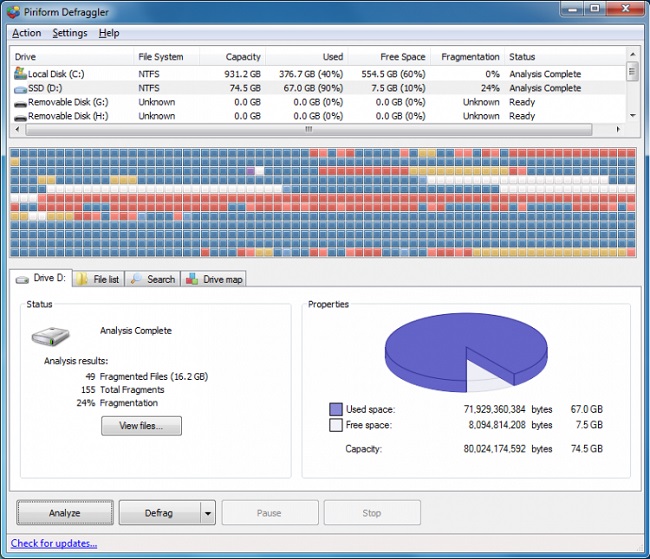
Các thay đổi trong phiên bản mới Piriform Defraggler
- Hỗ trợ file hệ thống UDF.
- Nâng cao khả năng Search.
- Cải tiến giao diện bên ngoài.
- Khắc phục một số lỗi có trong phiên bản trước.
- Thêm chức năng Freespace Defrag theo lịch trình thời gian.
- Thao tác thực hiện đơn giản hơn khi muốn phân tích nhiều phân vùng ổ đĩa.
Các tính năng chính của phần mềm Defraggler
- Hỗ trợ thêm cho Windows 8.
- Cải thiện công cụ tính khoảng trống.
- Sửa các phần ngoại lệ trong df.exe.
- Nâng cao và hỗ trợ cho thông số minpercent đối với df.exe.
- Cải thiện giao diện người dùng trực quan.
- Khắc phục lỗi.
- Thêm chức năng thu nhỏ (Minimize) vào khay hệ thống.
- Ổ SSD có thể được xử lý cụ thể, chính xác khi các ổ đã xếp hàng nhằm chống phân mảnh.
- Nâng cao công cụ tính toán khôi bản đồ ổ đĩa cho các ổ có dung lượng nhỏ.
- Giờ đây các shortcut được diễn giải chính xác khi tính toán cấp độ phân mảnh.
- Thêm chức năng click chuột phải nhằm di chuyển tập tin vào cuối ổ đĩa (Move File to end of Drive).
Hướng dẫn cài đặt phần mềm chống phân mảnh ổ cứng Defraggler
Bước 1: Bạn download defraggler theo link google drive bên dưới, sau đó giải nén và khởi động file cài đặt exe.
Bước 2: Một bảng thông báo hiện ra bạn nhấn chọn ngôn ngữ Vietnamese > nhấn OK.
Bước 3: Nhấn vào I Agree > Next .
Bước 4: Lúc này bạn nhấn chọn ” Automatically check for updates to Defraggler ” > install.
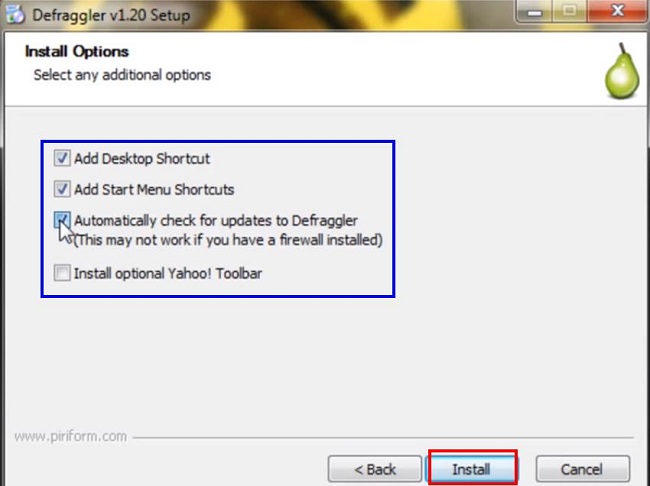
Bước 5: Sau đó phần mềm sẽ tự chạy cài đặt trên máy tính, bạn chờ vài giây > nhấn Next
Bước 6: Cuối cùng là bạn nhấn chọn FINISH để hoàn tất quá trình cài đặt
Hướng dẫn cách sử dụng phần mềm defraggler
Bước 1: Sau khi cài đặt phần mềm defraggler xong bạn hãy mở nó lên. Tại giao diện chính sẽ hiển thị danh sách các phân vùng ổ cứng trên máy tính mà phần mềm đã liệt kê.
Bước 2: Tiếp theo bạn chọn một phần vùng nào đó và nhấn chọn Analyze để hệ thống phân tích.
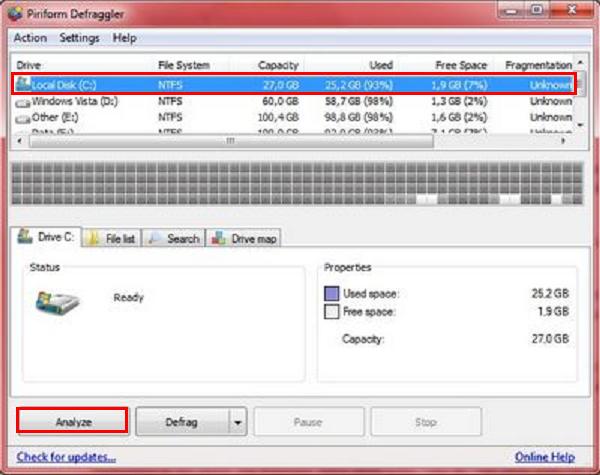
Bước 3: Sa khi phần mềm phân tích xong thì nhấn chọn Defrag để hệ thống phần mềm thực hiện nhiệm vụ chống phân mảng.
Hướng dẫn cách kích hoạt Boot Time Defrag trong Defraggler
Defraggler có một lựa chọn “Boot-Time Defrag” giúp người dùng chống phân mảnh các file bị khóa bởi hệ điều hành trước khi được nạp đầy đủ.
Để kích hoạt Boot Time Defrag bạn thực hiện theo các bước sau:
Bước 1: Trong menu chính của Defraggler click chọn Settings > Boot Time Defrag.
Bước 2: Bạn có thể lựa chọn các tùy chọn sau đây:
- Disabled: Tùy chọn này để Disable.
- Run Once: Chống phân mảnh các file khi khởi động 1 lần duy nhất.
- Run Every Time: Chống phân mảnh các file mỗi lần bạn khởi động lại máy tính.
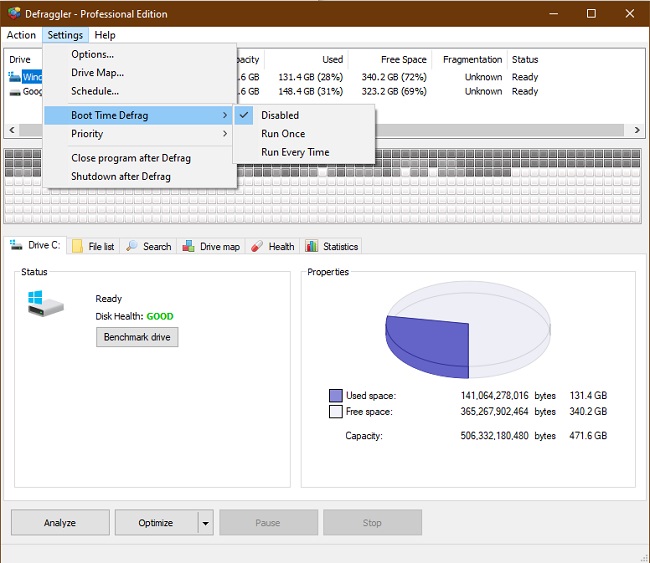
Bước 3: Sau khi các tùy chọn kích hoạt này thành công sẽ có một hộp thoại thông báo hiển thị và hỏi bạn có muốn khởi động máy tính lại không.
Nếu chọn Yes thì máy tính sẽ khởi động lại và sau đó mới bắt đầu chống phân mảnh, nếu chọn No thì ngược lại.
Link Download Defraggler – Phần mềm chống phân mãnh ổ cứng
https://drive.google.com/drive/folders/18E3pF6n0Lv9KnPPQckAN0qvf0mNmdMIx
⭐️⭐️⭐️ File có mã giải nén, mình có tạo ra mã giải nén và cách lấy mã giải nén chỉ tốn 3 phút, các bạn vui lòng làm theo các bước bên dưới, coi như giúp lại mình chút công sức tạo ra bài viết và file download. Quá trình lấy mã giải nén hoàn toàn an toàn và không ảnh hưởng gì tới bảo mật nên các bạn hoàn toàn yên tâm, nếu file download có vấn đề gì các bạn có thể liên hệ trực tiếp tới fanpage: https://www.facebook.com/leanhtien.net. Cám ơn các bạn!
Hướng dẫn lấy mã giải nén file:
- Bước 1: Truy cập vào công cụ tìm kiếm 👉 google.com.vn
- Bước 2: Tìm kiếm từ khóa 👉 chuyển nhà trọn gói
- Bước 3: Vào trang web như hình bên dưới:
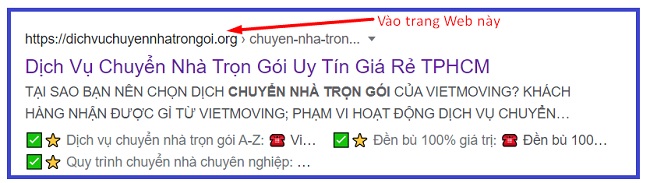
- Bước 4: Lướt chậm từ trên xuống dưới rồi ấn vào nút “Xem thêm” ở cuối trang. Mã giải nén sẽ hiện sau 60 – 120 giây.
- Chú ý: Xem video hướng dẫn chi tiết cách lấy mã giải nên bên dưới nếu bạn không hiểu
Video hướng dẫn lấy mã giải nén:
Tải Defraggler là lựa chọn tuyệt vời cho máy tính, giúp bạn chống phân mảnh ổ cứng một cách hiệu quả. Mong rằng bài viết này sẽ mang đến cho bạn đọc nguồn thông tin hữu ích về Defraggler. Chúc bạn thực hiện thành công!

